數字高程模型 (DEM)描繪了已知高程點之間的表面高程。本教程將向您展示如何使用 Google Earth 的高程數據生成 DEM。在當今世界,DEM 主要用于 GIS 應用。
當然,我們可以從美國地質調查局 (USGS) 網站下載數字高程模型 (DEM)。但如果我們想知道某個地點的高程數據,又沒時間下載坐標系的 DEM,我們可以只使用 Google Earth、任何 GIS 軟件以及免費的第三方數據格式轉換工具(例如GPS visualizer或mygeodata.cloud)來創建漂亮的等高線圖。
這是使用 Google Earth 創建 DEM 和使用 ArcGIS 繪制輪廓的分步教程。
1. 在 Google Earth 中為我們感興趣的區域創建一個 kml 文件
打開 Google Earth 并移動光標時,我們可以看到窗口右下角的海拔高度變化。如果屏幕顯示 0 米,則應勾選左側圖層窗格中的地形復選框。如果未勾選,請勾選地形復選框。

這里,我選擇了加拿大不列顛哥倫比亞省的鮭魚谷地區。這里不僅有湖泊,還有山谷等各種地形。目標是覆蓋所有地形類型。放大目標區域后,繪制一條包含盡可能多點的路徑。在這種情況下,形狀并不重要;點的數量越多,精度就越高。您可以像下圖這樣隨意繪制路徑。為路徑命名。之后,以Keyhole 標記語言(.kml) 格式保存為“我的地點”。

2.將 kml 文件轉換為 GPX(GPS 交換)格式
在 ArcGIS 軟件中,我們可以將 GPX 文件轉換為要素。但在此之前,我們必須將 kml 文件轉換為 GPX 格式。為此,我們可以使用一些免費的在線實用程序,例如GPS Visualizer或mygeodata.cloud。在本教程中,我使用 GPS Visualizer。

選擇您的 kml 文件,然后點擊“轉換并添加海拔”按鈕。您可以立即下載轉換后的 GPX 文件。
3.將GPX文件轉換為柵格(DEM)
為此,我使用了 ESRI 的 ArcGIS 軟件。在 ArcGIS 轉換工具的“從 GPS”下,我們有一個 GPX 到要素的工具。
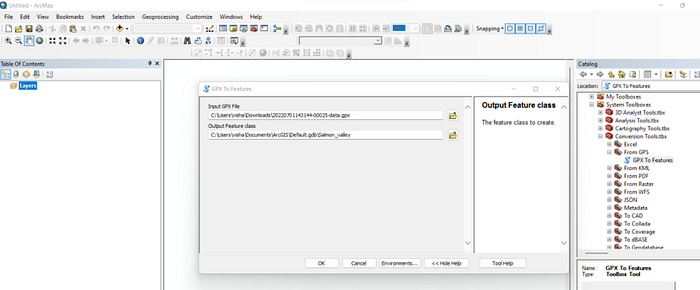
選擇您的 GPX 文件作為輸入,并為輸出文件指定合適的名稱和位置。該工具會將您的 GPX 文件(即來自 Google Earth 的 GPS 數據)轉換為如下所示的點要素。
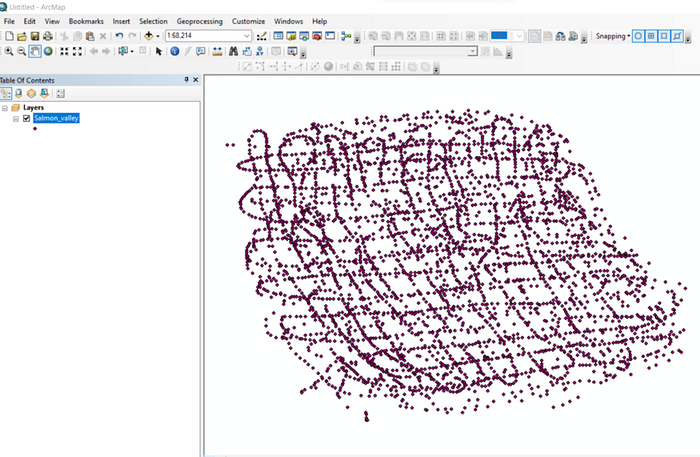
如果我們檢查這些點的屬性表,我們可以看到以米為單位的高程列。
4. 將點插值成柵格
為此,我們可以使用克里金法。在 ArcGIS 的空間分析工具下,我們在插值下有這個工具。根據您的需求輸入像元大小和其他參數。別忘了在工具中選擇高程字段作為 z 值字段。
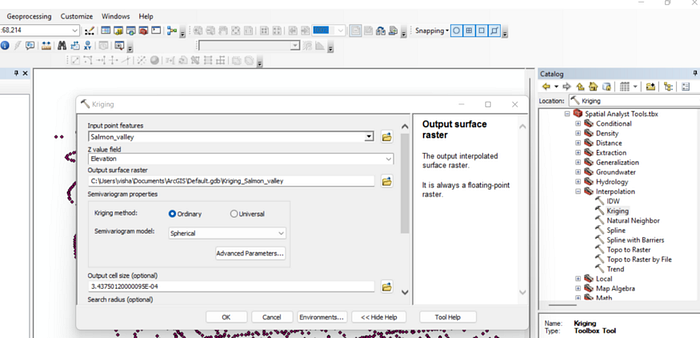
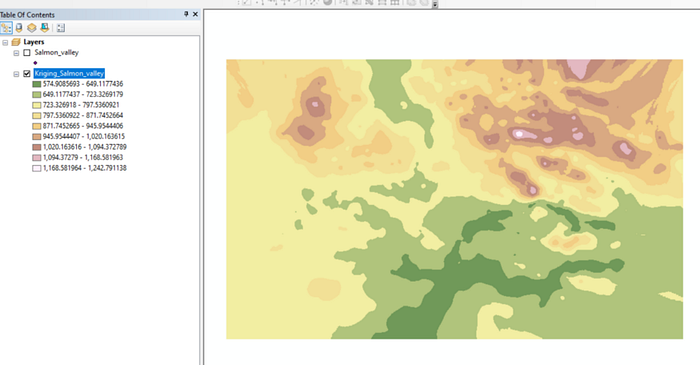
下一步是為這些高程數據選擇合適的符號系統,并增加類別數量以提供更多信息。此處,該工具使用插值法填充了沒有高程數據的位置。
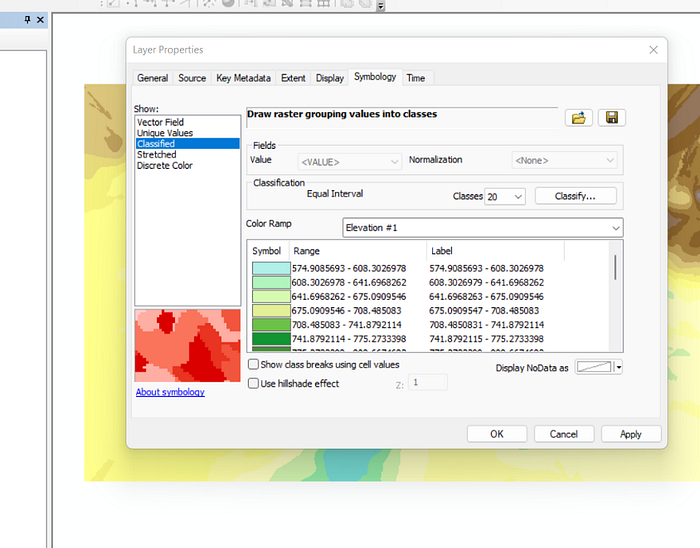
這是我們使用 Google Earth 數據創建的 DEM。雖然它在特定坐標的坡度精度方面并不可靠,但它仍然是一個不錯的數據,可以用來快速判斷某個區域的地形。
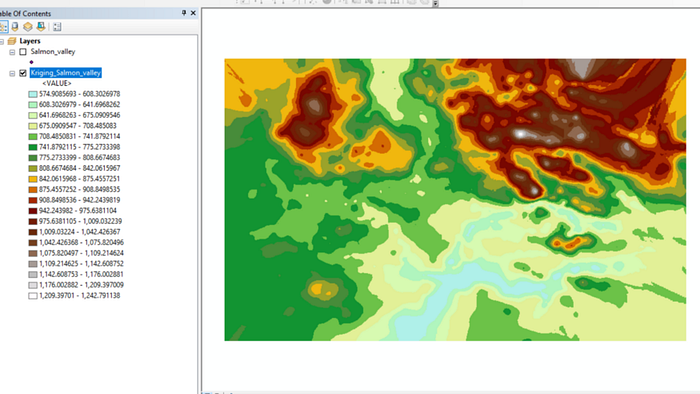
最后,如果我們想要輪廓線,我們可以使用輪廓工具添加。
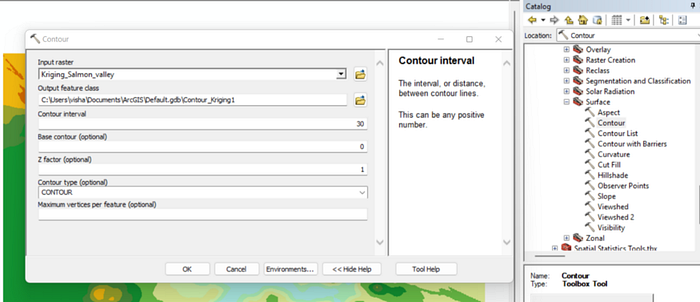
這里,我設定了 30 米的等高線間隔。使用克里金法創建的 DEM 是輸入柵格。為等高線和標簽選擇合適的顏色。
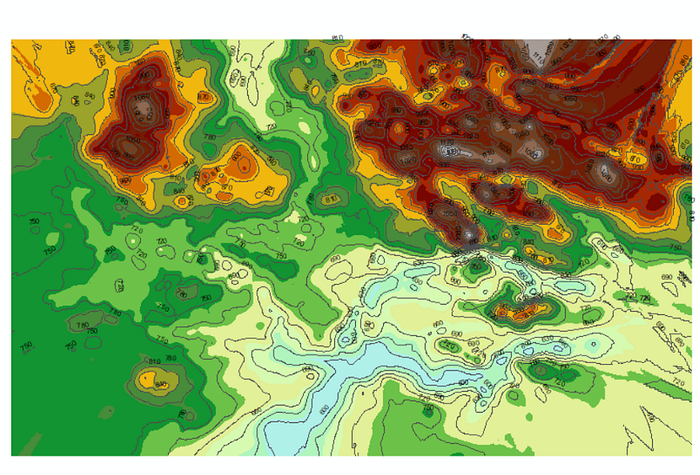
可以使用 Google Earth 以這種簡單的方式生成海拔數據。






Milvus安裝準備etcd介紹、應用場景及Docker安裝配置)






)

)
: 文件及系統參數變量說明及使用)


